Minecraft имеет свой собственный характерный квадратный стиль, который завоевал сердца миллионов игроков, но это не значит, что его нельзя настроить. С шейдером мы можем добавлять эффектные эффекты, тени, освещение и множество других украшений, благодаря которым игра выглядит феноменально.
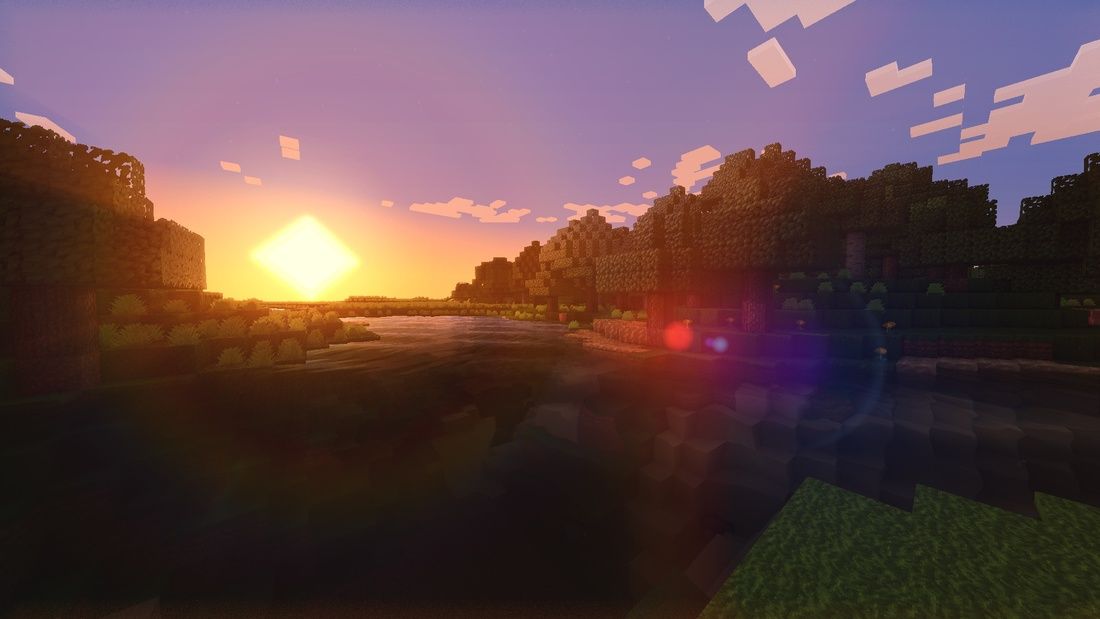
Шейдеры отвечают за все дополнительные эффекты в игре. Благодаря им мы познакомим не только с новым освещением и тенями, но также позволяем блокам травы двигаться, как на ветру, вода будет отражать свет, а солнце потечет глазами красивыми лучами. В сочетании с квадратным миром Minecraft дает этот необычайный эффект.
Однако, прежде чем мы решим ввести такие эффекты в нашу игру, помните, что они довольно требовательны, и вам нужен довольно мощный компьютер с мощной графической картой. Существует также несколько способов установки шейдеров в зависимости от того, используем ли мы Диспетчер модемов MultiMC и устанавливаем ли мы Forge.
Для целей руководства мы покажем стандартную установку как для чистой, немодифицированной версии игры, так и для Minecraft с Forge. В обоих случаях мы будем использовать Minecraft версии 1.7.10. Для установки шейдеров нам также понадобится Optifine (он расширяет графические настройки и улучшает производительность игры).
Установка шейдеров на чистом Minecraft 1.7.10 без кузницы
1. Перейти на сайт Optifine и загрузите моду в HD-версию Ultra, версия 1.7.10 HD U A4.
2. Запустите загруженный файл .jar. OptiFine отобразит установщик — мы подтверждаем желание установить.
3. Перейти к официальной теме Shaders Mod на официальном форуме Minecraft. Shaders Mod — это исходный мод, который не имеет каких-либо графических эффектов сам по себе, но позволяет активировать те, которые вы позже загружаете. Он доступен в версии Minecraft Forge (Forge Edition) и без Forge (Non-Forge Edition).
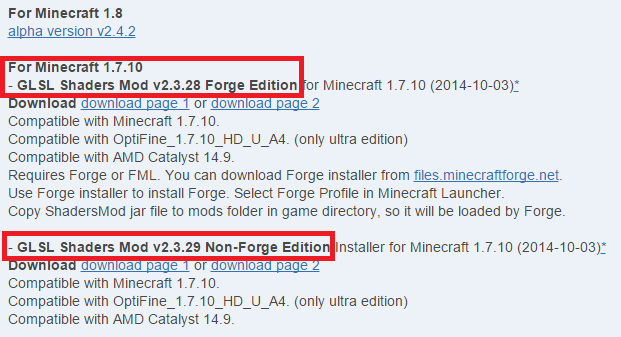
Когда мы устанавливаем шейдеры на чистую версию игры без Forge, мы загружаем версию GLSL Shaders Mod v2.3.29 Non-Forge Edition для Minecraft 1.7.10.
4. Запустите загруженный файл .jar из GLSL Shaders Mod v2.3.29 Non-Forge Edition. Будет показан аналогичный установщик, как в случае с OptiFine — мы подтверждаем желание установки.
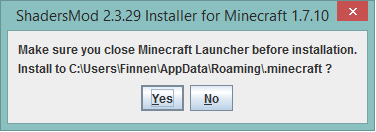
5. У нас есть OptiFine и Shaders Moda — теперь пришло время установить так называемый shaderpacka. Их много, и полный список можно найти по той же теме, с которой мы загрузили Shaders Moda.
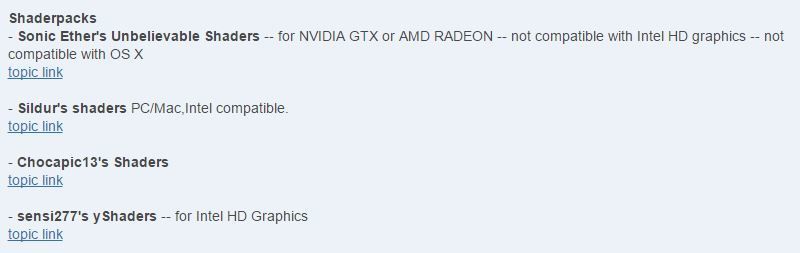
Мы загружаем один из доступных шейдерных пакетов (в моем случае он будет первым — SEUS — Sonic Ether’s Unbelievable Shaders). Мы получим ZIP-файл.
6. Начните официальную пусковую установку Minecraft — в левом нижнем углу вы найдете список игровых профилей. Мы выбираем профиль 1.7.10-OptiFine-ShadersMod из списка и активируем правильную игру.
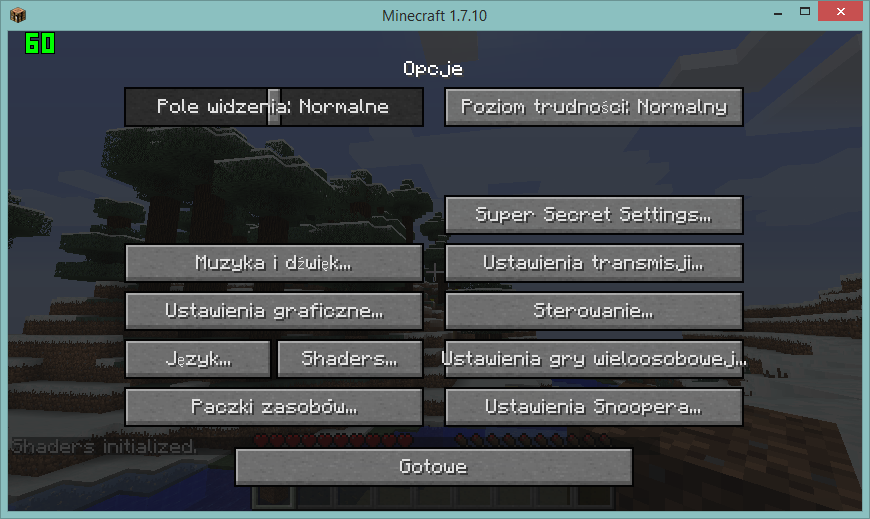
7. Перейдите в параметры игры, а затем на вкладку Shaders. Пока список будет пустым. Под ним находим кнопку «Открыть папку с шейдерами» — щелкните по ней.
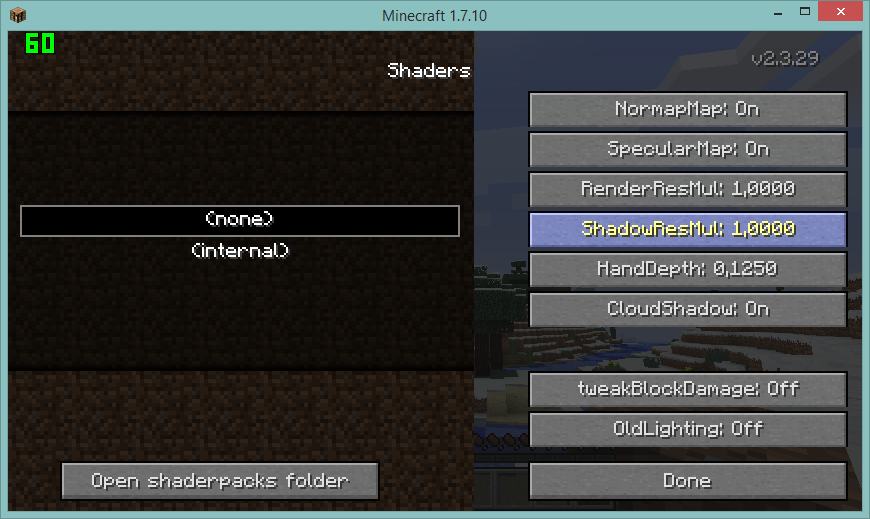
8. На экране появится пустой каталог, на который нужно распаковать шейдеры. Мы создаем отдельную подпапку для каждого загружаемого вами пакета шейдеров. В моем случае я создам подкаталог SEUS, потому что я загрузил такие шейдеры.
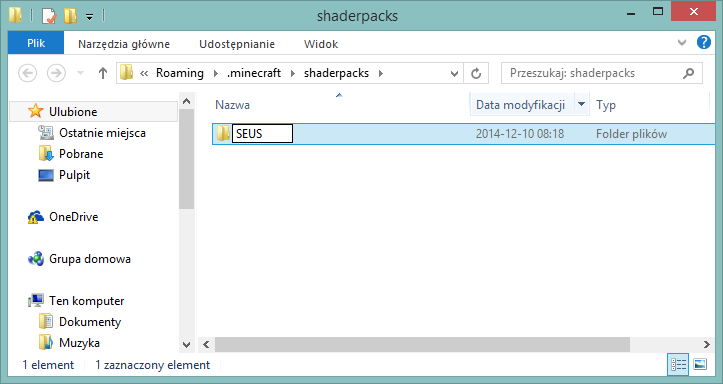
Откройте упакованный файл с загруженными шейдерами и перетащите архив «Шейдеры» в нашу папку SEUS (или другую). После распаковки шейдеры должны находиться на пути «/ shaderpacks / SEUS / shaders».
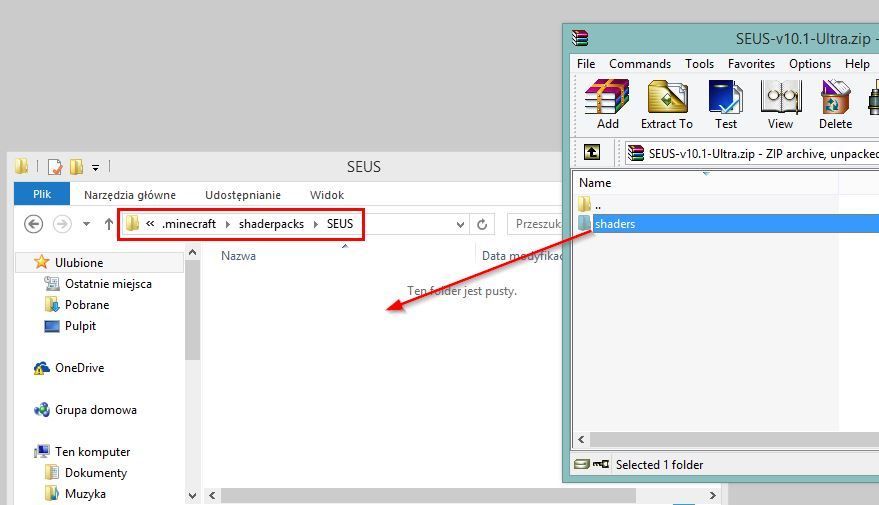
9. Мы вернемся к игре, и SEUS теперь будет отображаться в списке доступных шейдеров. Мы нажмем его в списке, и он готов — графика в Minecraft сразу изменится. Мы можем закрыть меню и полюбоваться новыми графическими эффектами.
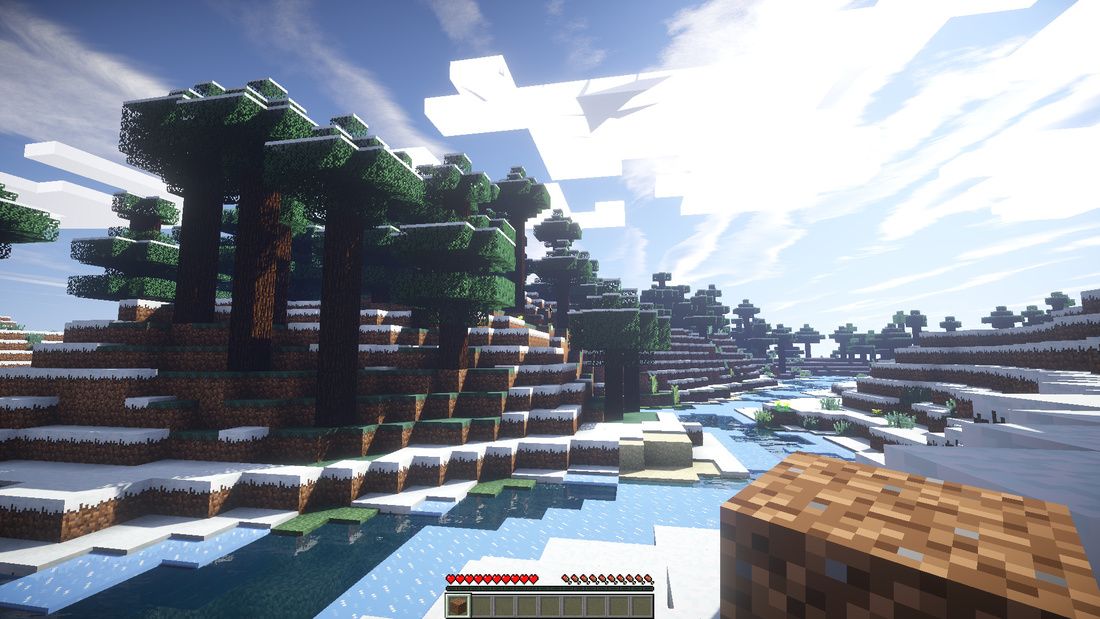
Установка шейдеров на модифицированную версию Minecraft 1.7.10 от Forge
Установка довольно похожа, как в приведенном выше случае, за исключением нескольких деталей, связанных с самими файлами OptiFine и Shaders Moda.
1. Мы идем на официальный сайт OptiFine и мы принимаем моду в версии Ultra HD — OptiFine 1.7.10 Ultra A4.
2. Мы обсуждаем официальную тему Shaders Mod и мы загружаем версию «Forge Edition» для Minecraft версии 1.7.10 (или другую, что у нас есть).
3. После загрузки вышеуказанных элементов мы найдем два файла в формате .jar на диске. Мы должны перенести их в папку «Моды» в каталоге Minecraft. Мы можем сделать это двумя способами:
- Ручной метод
Нажмите комбинацию клавиш Windows + R. В появившемся окне запуска введите% appdata% и нажмите Enter. Отобразится содержимое каталога «AppData / Роуминг». Перейдите в папку .minecraft вверху, а затем перейдите в подкаталог mods. Скопируйте и вставьте оба файла .jar из OptiFine и Shaders Modem в этот каталог.
- Менеджер MultiMC
Если вы используете MultiMC и устанавливаете с ним моды, все, что вам нужно сделать, это открыть диспетчер мод, а затем ввести свойства вашей игры. В окне редактирования установки игры перейдите на вкладку «Модификации загрузчика», затем нажмите «Добавить» и добавьте файлы .jar из модемов OptiFine и Shaders
4. Из темы Shader Mods на форуме Minecraft загрузите шейдерный пакет — они найдены по ссылкам на основную моду. Каждый пакет содержит другие шейдеры, которые отличаются эффектами и производительностью. Для нужд руководства мы загрузим пакет SEUS (Sonic Ether’s Unbelievable Shaders). После загрузки мы получим ZIP-файл — мы его еще не распакуем.
5. Запустите свой Minecraft с Forge и модами, будь он стандартным через пусковую установку, выбрав профиль «Forge» или через MultiMC. Теперь перейдите к опции — здесь вы найдете вкладку «Шейдеры». Все остальное руководство точно такое же, как и для шейдерных установок в немодифицированной версии игры, поэтому следуйте шагам 7-9 из приведенных выше инструкций.






